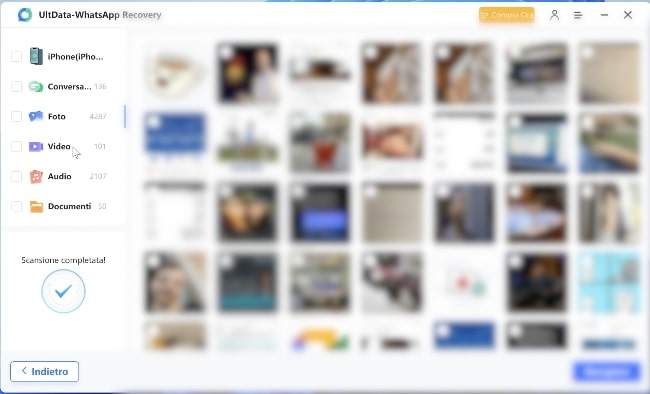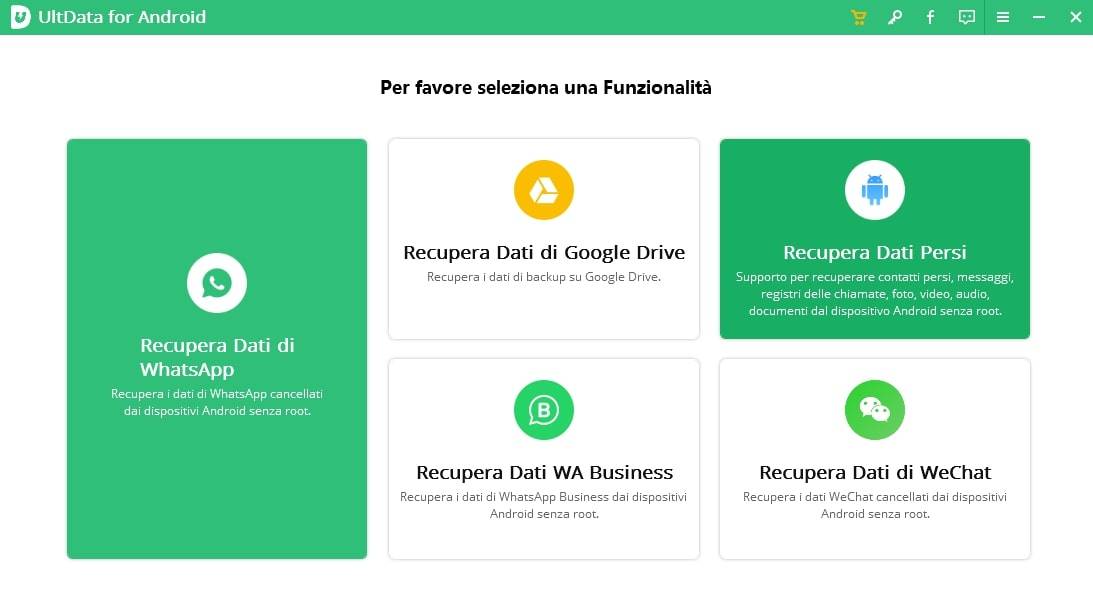Recuperare i Messaggi WhatsApp Cancellati da un Contatto su iPhone o Android
“Ho eliminato per errore alcuni messaggi di un contatto WhatsApp. Non ho il backup per ripristinarlo. Mi chiedevo se esistesse un altro metodo per recuperare chat WhatsApp senza backup. Grazie! ”
Benvenuti! In questo articolo parleremo di una delle questioni più comuni per gli utenti di WhatsApp: come recuperare messaggi WhatsApp cancellati. Se hai accidentalmente eliminato una conversazione importante con un contatto, non preoccuparti: esistono diverse soluzioni per recuperare i messaggi persi sia da Android che iPhone. Continua a leggere per scoprire i 3 metodi più efficaci per recuperare i tuoi messaggi WhatsApp eliminati e ripristinare la tua conversazione.
- Parte 1: Posso ripristinare i messaggi WhatsApp cancellati di un contatto?
- Parte 2: Come ripristinare i messaggi WhatsApp eliminati di un contatto?
- Parte 3: Ripristinare con un clic i messaggi WhatsApp eliminati di un contatto senza backup.
- Suggerimento extra: come recuperare i messaggi WhatsApp cancellati di un contatto su Android.
Parte 1: Posso ripristinare i messaggi WhatsApp cancellati di un contatto?
Certo che puoi! Recuperare chat cancellate da WhatsApp nel 2023 è diventato ancora più facile. Innanzitutto, devi sapere che WhatsApp archivia tutti i tuoi messaggi sui suoi server, quindi è possibile recuperarli se hai salvato un backup automatico o manuale.
Ovviamente, il processo di recupero diventa estremamente semplice se si ha un backup di recupero su Google Drive o iCloud. Anche se, va detto, che questo tipo di recupero non è di tipo selettivo, questo significa che sarai costretto a recuperare l’intero backup (vecchio) di WhatsApp e sostituire i messaggi recenti. Quindi non è proprio l’ideale se devi recuperare una chat di un singolo contatto. L’ideale per fare ciò è affidarsi a un software di terze parti che si occupa analizzare il dispositivo o il backup precedente ed estrapolare selettivamente i messaggi eliminati.
Ma senza perdere altro tempo, per capire meglio, vediamo come recuperare chat WhatsApp cancellate da un contatto. Ma non solo, vedremo anche come recuperare un contatto WhatsApp cancellato per errore.
Parte 2: Come ripristinare i messaggi WhatsApp eliminati di un contatto?
Modo 1: ripristina i messaggi WhatsApp eliminati di un contatto dal backup di iTunes
Purtroppo, come accennato in precedenza, non è possibile recuperare i messaggi WhatsApp eliminati di un contatto in modo diretto da iTunes, poiché il software della Apple non fornisce una funzione di ripristino selettivo dei messaggi. Pertanto, in questo modo andrai a recuperare l’intero backup dell’iPhone. Quindi valuta con attenzione se ne valga la pena.
Nota. Vai alla Parte 3 di questo articolo per recuperare messaggi WhatsApp eliminati da un contatto senza recuperare l’intero backup iCloud.
Tuttavia, se per te quei messaggi di quel contatto sono davvero importanti. Ecco come recuperarlo ripristinando il backup da iTunes.
Passo 1:Connetti il tuo dispositivo al computer Collega il tuo dispositivo iOS al computer utilizzando il cavo USB. Se il dispositivo richiede l'accesso, sbloccalo e autorizza il computer.
Passo 2: Apri iTunes e seleziona il dispositivo Apri iTunes sul tuo computer e seleziona il dispositivo iOS che desideri ripristinare. Seleziona la scheda "Riepilogo" nella finestra di iTunes.
Passo 3: Ripristina il backup Nella sezione "Backup", fai clic sul pulsante "Ripristina backup" e seleziona il backup che desideri ripristinare. Se il backup è crittografato, verrà richiesto di inserire la password per accedere ai dati del backup. Dopo aver selezionato il backup, fai clic sul pulsante "Ripristina" per iniziare il processo di ripristino.

Nota: per completare il processo, devi riavviare il tuo iPhone e tenerlo connesso al computer fino al termine della sincronizzazione.
Modo 2: ripristina i messaggi WhatsApp eliminati di un contatto dal backup iCloud
Anche in questo caso, vale la stessa regola di iTunes. Il ripristino da iCloud sostituirà tutti i file attualmente presenti sul dispositivo con l’ultimo backup effettuato. Ancora una volta, ti invito a valutare se ne vale la pena per recuperare un singolo messaggio o una conversazione.
Nota. Vai alla Parte 3 di questo articolo per recuperare messaggi WhatsApp eliminati da un contatto senza recuperare l’intero backup iCloud.
Ecco come recuperare messaggi WhatsApp da iCloud.
Verifica il backup su iCloud - Prima di iniziare il ripristino, assicurati di aver effettuato un backup completo del tuo dispositivo su iCloud. Per farlo, apri le impostazioni del tuo dispositivo e seleziona "iCloud" > "Backup". Verifica che la funzione di backup sia attivata e che il backup più recente includa tutti i dati che desideri ripristinare.
Ripristina il dispositivo - Accendi il tuo dispositivo e segui le istruzioni sullo schermo fino a raggiungere la schermata "App & Data". Seleziona "Ripristina da backup iCloud" e accedi al tuo account iCloud con il tuo ID Apple e la tua password.
Seleziona il backup da ripristinare - Seleziona il backup più recente che desideri ripristinare dal menu a discesa dei backup disponibili. Tieni presente che il ripristino del backup sovrascriverà tutti i dati attualmente presenti sul dispositivo, quindi assicurati di avere un backup aggiornato per evitare la perdita di informazioni importanti.
Attendi il completamento del ripristino - Il processo di ripristino può richiedere del tempo, a seconda delle dimensioni del backup e della velocità della connessione internet. Assicurati di mantenere il tuo dispositivo connesso a una fonte di alimentazione stabile e a una rete Wi-Fi stabile durante l'intero processo di ripristino. Una volta completato il ripristino, il tuo dispositivo verrà riavviato e sarai in grado di accedere a tutti i dati e le app presenti nel backup di iCloud.

Dopo aver seguito tutti i passaggi richiesti, dovresti essere in grado di ripristinare correttamente i messaggi WhatsApp eliminati di un contatto su iPhone. Tieni presente che se non disponi di un backup iCloud.
Parte 3: Ripristinare con un clic i messaggi WhatsApp eliminati di un contatto senza backup.
Come scritto in precedenza, iTunes e iCloud sono perfetti per recuperare l’intero backup, ma purtroppo, non hanno una funzione dedicata per recuperare selettivamente una chat di WhatsApp. Per cui, bisogna affidarsi a software di recupero professionali come, UltData Recupero WhatsApp. Si tratta di un software sviluppato dalla Tenorshare, in grado di recuperare messaggi WhatsApp eliminati da iPhone e Android e li salva sul PC. Ma non solo, il software è in grado anche di estrapolare le chat di WhatsApp dai backup di Google Drive (Android) e iCloud (iPhone).
Ecco come funziona:
Scarica e installa l'ultima versione di Tenorshare UltData WhatsApp sul tuo PC.
Apri Tenorshare UltData sul tuo PC e seleziona "Dispositivo".
Assicurati che il tuo iPhone sia acceso e collegalo tramite cavo proprietario. Quindi clicca su [Inizio della Scansione].
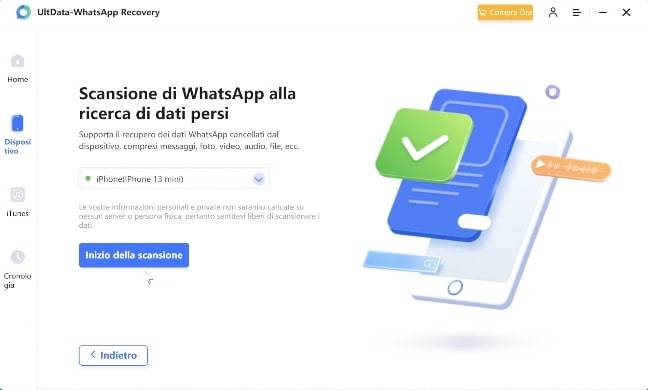
Completata la scansione, ti verranno presentati tutti gli elementi che possono essere ripristinati dal tuo iPhone, incluse chat di WhatsApp, foto, documenti, ecc.

Seleziona gli elementi che desideri recuperare e trasferire sul PC e clicca su [Recupero]
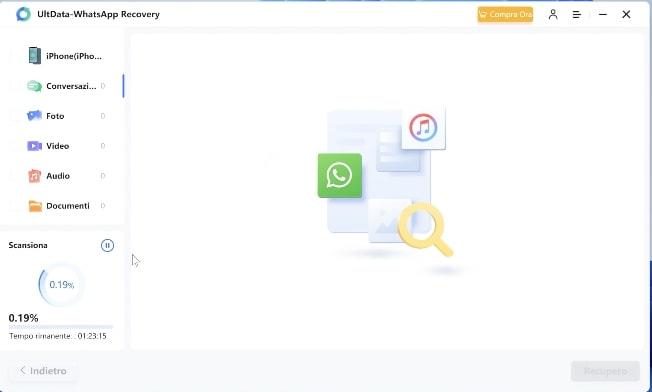
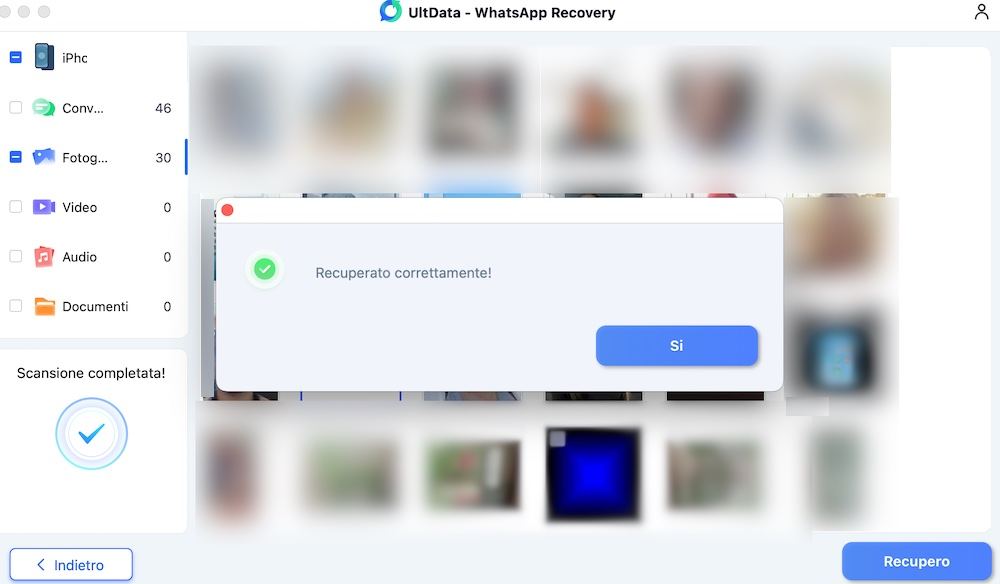
Con questo splendido software, oltre che le singole chat, potrai anche ripristinare contatti eliminati mesi prima.
Suggerimento extra: come recuperare i messaggi WhatsApp cancellati di un contatto su Android.
“Se invece voglio recuperare messaggi WhatsApp cancellati da un contatto ma ho uno smartphone Android? Sarebbe possibile? “
Assolutamente si, Tenorshare tra i suoi tanti software, ha sviluppato anche UltData Recupero WhatsApp, ad oggi il miglior strumento di recupero WhatsApp (e altri file). Supporta più di 6000 dispositivi del robottino verde.
Installa e avvia UltData per Android sul tuo computer e seleziona la funzione [Recupera dati WhatsApp].

Successivamente, fai clic su "OK" per consentire il debug USB del tuo dispositivo Android.
Una volta che il programma rileva il tuo smartphone Android, ti mostrerà la seguente schermata. Fai clic sul pulsante [Start] per scansionare i dati WhatsApp cancellati nel tuo dispositivo.

Conclusa la scansione, scegli i dati che vuoi recuperare. Quindi fare clic su [Ripristina]. I dati selezionati, incluse le chat di WhatsApp saranno salvate sul PC.
Perfetto! I tuoi dati WhatsApp sono stati recuperati con successo.
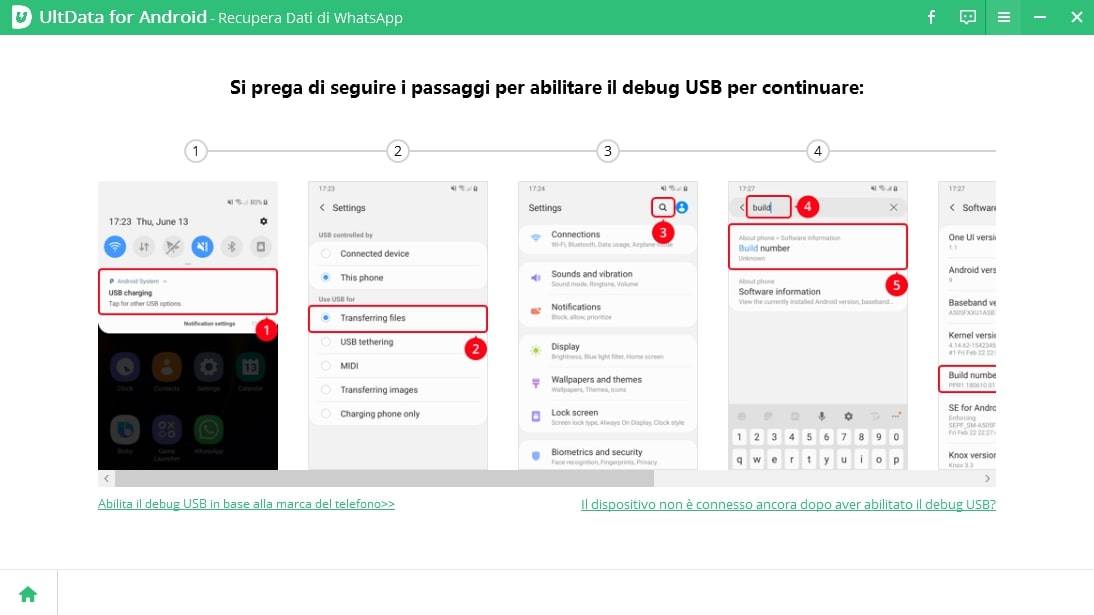
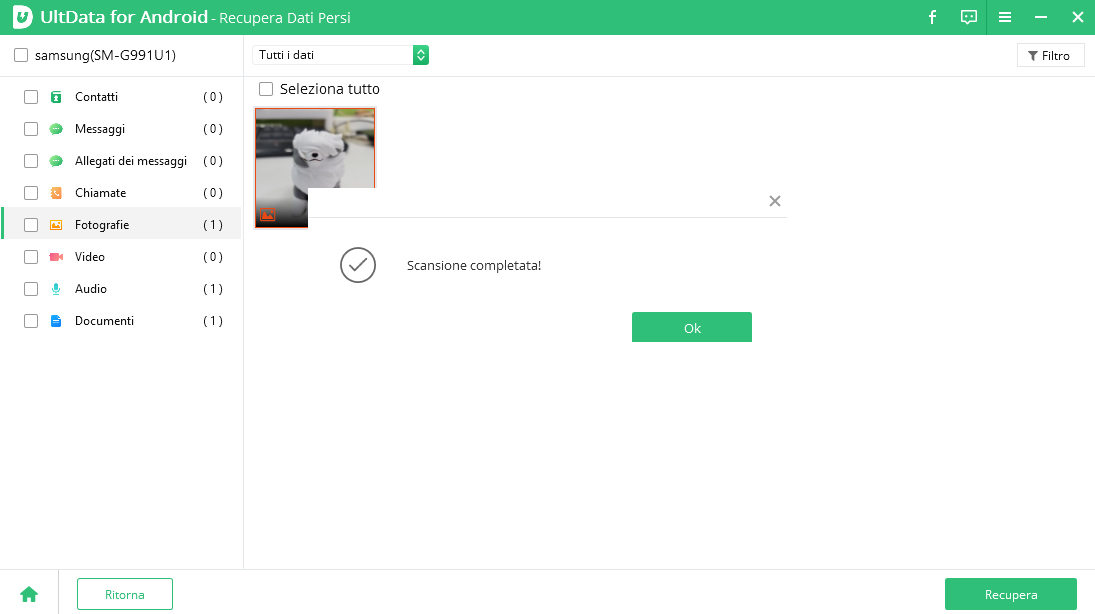
Con questo splendido software, oltre che le singole chat, potrai anche ripristinare contatti eliminati mesi prima.
Conclusione
In conclusione, in questo articolo ti abbiamo mostrato come recuperare i messaggi cancellati su WhatsApp inviati da un contatto. Se segui attentamente i passaggi che abbiamo descritto, in particolare utilizzando UltData Recupero WhatsApp e Tenorshare UltData per Android, dovresti essere in grado di recuperare i messaggi eliminati senza problemi.
Ci auguriamo che questa guida sia stata utile e che ora tu sia in grado di ripristinare tutti i tuoi messaggi WhatsApp persi.
Esprimi la tua opinione
Esprimi la tua opinione
Crea il tuo commento per Tenorshare articoli
- Tenorshare 4uKey supporta come rimuovere la password per il tempo di utilizzo schermo iPhone o iPad senza perdita di dati.
- Novità Tenorshare: iAnyGo - Cambia la posizione GPS su iPhone/iPad/Android con un solo clic.
- Tenorshare 4MeKey: Rimuovere il blocco di attivazione di iCloud senza password/Apple ID.[Supporto iOS 16.7].

UltData WhatsApp Recovery
Il Miglior Software di Recupero Dati di WhatsApp
Massima Percentuale di Recupero Dati